Reklama
 VideoLan's Vlc media player to prawdziwe pudełko sztuczek. My mamy już ustalone VLC Media Player - czy to naprawdę gra wszystko? Czytaj więcej że gra prawie wszystko, wymaga niewiele zasobów systemowych i jest tak samo skuteczny w systemie operacyjnym Windows, jak na Macu lub Linuksie.
VideoLan's Vlc media player to prawdziwe pudełko sztuczek. My mamy już ustalone VLC Media Player - czy to naprawdę gra wszystko? Czytaj więcej że gra prawie wszystko, wymaga niewiele zasobów systemowych i jest tak samo skuteczny w systemie operacyjnym Windows, jak na Macu lub Linuksie.
Jeśli w przeszłości nie korzystałeś z VLC (i desperacko poszukujesz przyzwoitego rozwiązania medialnego), zachęcam do pobrania go i wypróbowania. Ci z was, którzy już korzystają z VLC, mogą być zaskoczeni, wiedząc, że istnieje kilka funkcji, które tak naprawdę nie zyskują uznania, na które zasługują.
Oto kilka porad i wskazówek dotyczących VLC, które, mam nadzieję, pomogą ci lepiej wykorzystać i cieszyć się z VLC.
Możliwości przesyłania strumieniowego
Jednym z zastosowań VLC, z którym niewielu użytkowników jest zbyt dobrze zaznajomionych, jest jego zdolność do pracy jako streamer sieciowy. Jak widać na poniższym schemacie, użycie VLC jako rozwiązania do przesyłania strumieniowego dla multimediów daje jedną z najlepszych wzajemnie kompatybilne ustawienia udostępniania multimediów, szczególnie przydatne, jeśli masz wiele komputerów i systemów operacyjnych gospodarstwo domowe.
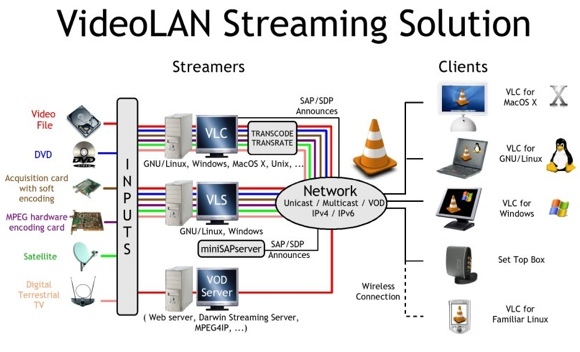
Jeśli chcesz przesyłać strumieniowo wideo z domowego komputera, gdy Cię nie ma, możesz także ustawić VLC na przesyłanie strumieniowe do Internetu. Nie zapomnij uporządkuj ustawienia DNS Połącz się z komputerami domowymi z dowolnego miejsca za pomocą DynDNS Czytaj więcej wcześniej dla bezbolesnego połączenia!
Jeśli zastanawiasz się, jak najlepiej wykorzystać możliwości przesyłania strumieniowego VLC, sprawdź Szczegółowy artykuł Angeli Usługi przesyłania strumieniowego: zupełnie nowa strona odtwarzacza VLC, o którym prawdopodobnie nie wiedziałeś Czytaj więcej .
Zgrywanie i transkodowanie filmów
Chociaż istnieje wiele dobre, bezpłatne konwertery wideo 5 łatwych w użyciu darmowych konwerterów wideo Czytaj więcej , po co pobierać jeszcze więcej oprogramowania, skoro można to zrobić już za pomocą VLC? VLC może nie tylko służyć do konwersji wideo z jednego formatu na inny, ale może także służyć do zgrywania dyskowe media (wideo lub muzyka), transmisje na żywo (telewizja, telewizja kablowa, satelita) lub transmisje sieciowe do plik.
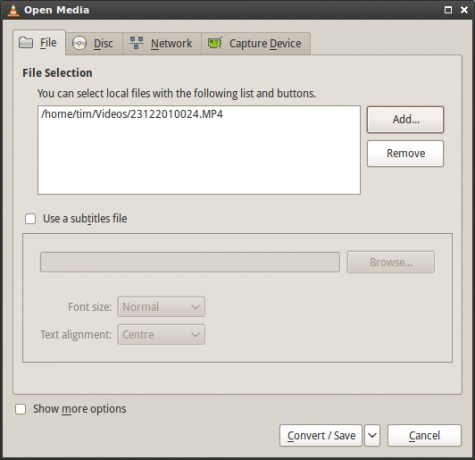
Aby rozpocząć, otwórz VLC i kliknij Głoska bezdźwięczna następnie Konwertuj / Zapisz. Zostanie wyświetlone okno dialogowe umożliwiające wybór między konwersją, zgrywaniem i zapisywaniem do pliku. Po dodaniu nośnika źródłowego (z którego chcesz nagrywać) kliknij Konwertuj / Zapisz.
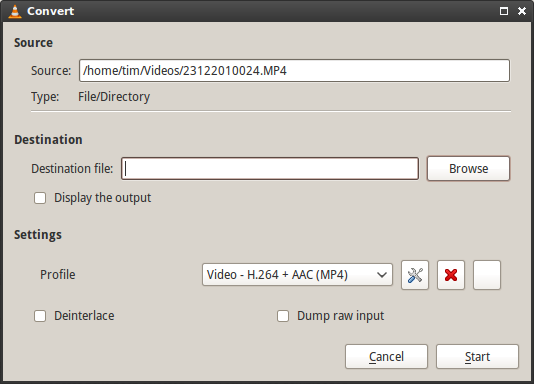
Następne okno pozwala wybrać ustawienia kodowania, takie jak kodeki i lokalizacja wyjściowa. Nie zapomnij o cierpliwości, transkodowanie wideo wymaga dużych zasobów i może chwilę potrwać (niezależnie od tego, ile kosztuje oprogramowanie).
Radio internetowe i zarządzanie podcastami
Potwierdzając swoją rolę jako wielofunkcyjnego odtwarzacza multimedialnego, VLC zawiera również wbudowane listy radia internetowego oraz podcast Jak zrobić własny podcast za darmo Czytaj więcej pomoc w rozruchu. Po prostu otwórz swój Lista odtwarzania i wybierz Internet po lewej. Powinieneś zobaczyć szereg wyskakujących usług, w tym Icecast Radio i Jamendo Selections. Wszystko to jest bezpłatne, a jeśli to twoja sprawa, dostępne są pełne albumy.
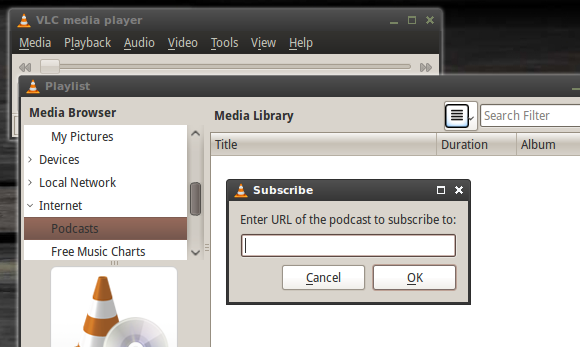
Jeśli chcesz, aby VLC śledziło podcasty, najedź kursorem Podcasty w Lista odtwarzania i kliknij symbol plus „+”, który się pojawi. Wprowadź adres URL podcastu, aby dodać go do swojej bazy danych.
Efekty wideo
Częściowo przydatne, a częściowo dla zabawy; jest wiele rzeczy, które możesz zrobić z plikami wideo za pomocą VLC, aby trochę urozmaicić. Podczas odtwarzania wideo (działa w czasie rzeczywistym) kliknij Przybory i wtedy Efekty i filtry aby otworzyć okno dostosowań.
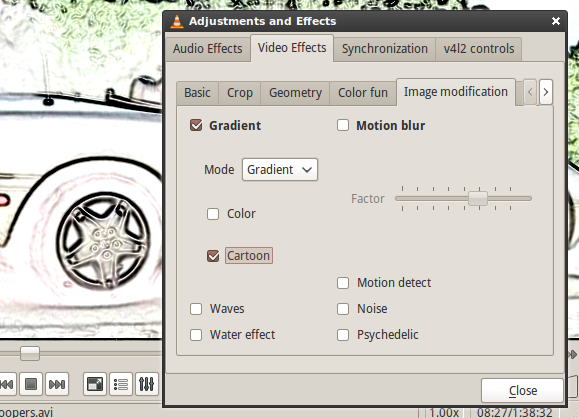
Wybierać Efekty wideo z pierwszej karty i baw się dobrze. Możesz dostosować przydatne ustawienia, takie jak gamma, jasność i odcień, jeśli masz plik wideo niskiej jakości (zbyt ciemny, zły balans bieli). Pozostałe zakładki są w większości zarezerwowane dla zabawy, z szalonymi efektami psychodelicznymi i wodnymi do wyboru, a także opcjami obracania wideo, tekstu i logo.
Migawki
Jeśli kiedykolwiek chciałeś, potrzebowałeś lub próbowałeś zrobić zdjęcie filmu, być może masz problemy ze zwykłymi metodami „drukowania ekranu”. Na szczęście VLC oferuje możliwość wykonania migawki i zapisania do formatu .PNG w wybranej lokalizacji.
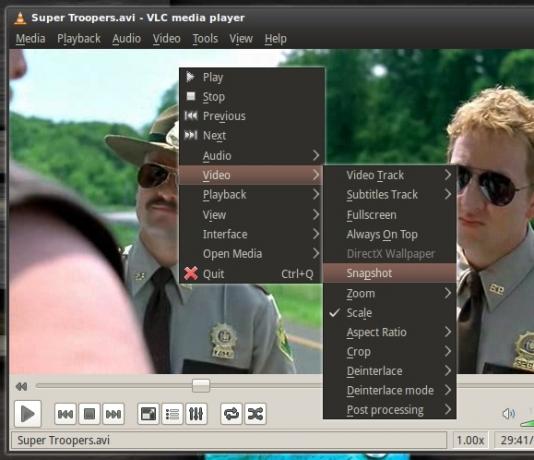
Możesz albo zatrzymać, pobiegać i znaleźć dokładnie tę scenę, którą chcesz, albo zrobić zdjęcie podczas odtwarzania. Przy wideo otwartym w VLC wybierz Wideo następnie Migawka (lub kliknij wideo prawym przyciskiem myszy i skorzystaj z menu kontekstowego). VLC wyświetli następnie krótką nakładkę migawki w lewym górnym rogu, a migawka zostanie zapisana w lokalizacji zdefiniowanej w Preferencje następnie Wideo pod Migawka.
Odtwórz wideo jako wyjście ASCII
Ostatni na liście, ponieważ absolutnie nie ma real użyj, ale prawdopodobnie mimo to uśmiechnie się do twojej twarzy. W VLC wybierz Przybory następnie Preferencje i kliknij Wideo. Pod Wynik wybierać ASCII - wyjście wideo art i kliknij Zapisać.
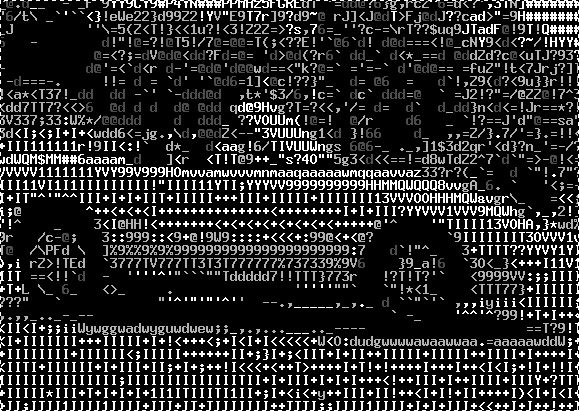
Teraz obejrzyj wideo i ciesz się niesamowitym spektaklem poruszającym sztukę ASCII. Bezużyteczne, ale zabawne!
Czy używasz VLC? Może wolisz SMPlayer lub UMPlayer UMPlayer - kolejny wieloplatformowy odtwarzacz multimedialny z wieloma funkcjamiNie brakuje wysokiej jakości darmowych odtwarzaczy multimedialnych do rozrywki dla oczu i uszu, niezależnie od komputera lub systemu operacyjnego. Dzięki crackingowi darmowych rozwiązań, takich jak VLC i alternatywny program JetAudio dla iTunes, naprawdę nie powinieneś być ... Czytaj więcej ? Jakieś z tych porad są przydatne? Daj nam znać w komentarzach poniżej.
Tim jest niezależnym pisarzem, który mieszka w Melbourne w Australii. Możesz śledzić go na Twitterze.